Android x86 - это версия ОС Android, адаптированная для компьютеров с архитектурой x86. Установка Android x86 на ПК может быть полезна, если у вас нет доступа к мобильному устройству, но вы хотите использовать популярные приложения и сервисы, доступные только на Android.
Установка Android x86 на ПК может показаться сложной, но с этим руководством вы сможете легко установить Android x86 и наслаждаться всеми преимуществами операционной системы на большом экране.
Перед началом установки Android x86 важно убедиться, что ваш ПК соответствует требованиям ОС. Вы должны иметь компьютер с процессором архитектуры x86 или x86_64, оперативной памятью не менее 2 ГБ, свободным местом на жестком диске не менее 8 ГБ и поддержкой загрузки с USB или CD/DVD.
Подготовка к установке Android x86 на ПК

Прежде чем приступить к установке ОС Android x86 на ваш ПК, выполните несколько предварительных действий. Для успешной установки следуйте указаниям ниже.
1. Проверьте системные требования. Удостоверьтесь, что ваш ПК соответствует минимальным системным требованиям, указанным разработчиками Android x86. Обратите внимание на параметры такие как оперативная память, процессор и доступное место на жестком диске.
2. Сделайте резервную копию данных. Установка новой операционной системы может привести к потере данных на вашем ПК. Перед началом установки сделайте резервную копию важных файлов и папок, чтобы в случае неудачи можно было восстановить информацию.
3. Узнайте модель вашего ПК. Для установки Андроид x86 на ПК необходимо знать модель компьютера. Это позволит скачать подходящие драйверы и программное обеспечение.
4. Подготовьте загрузочное устройство. Андроид x86 часто устанавливается с USB-накопителей. Для этого вам понадобится утилита, такая как Rufus или Unetbootin. С ее помощью загрузите образ Андроид x86 на USB-накопитель.
5. Включите поддержку загрузки с USB. Установите загрузку с USB как первоочередную опцию в настройках BIOS вашего ПК.
6. Загрузите Андроид x86 на ПК. Загрузите Андроид x86 на ваш ПК с помощью USB-накопителя после выполнения всех предварительных действий. Выберите опцию загрузки с USB в BOOT-меню перезагрузив компьютер.
Следуя этим простым предварительным инструкциям, вы готовы установить Андроид x86 на ваш ПК и наслаждаться всеми преимуществами этой операционной системы.
Проверка системных требований

Перед установкой Андроид x86 на ПК убедитесь, что ваше оборудование соответствует системным требованиям.
Для установки Андроид x86 вам понадобится следующее:
- процессор с архитектурой x86 или x86-64 с поддержкой виртуализации;
- оперативная память не менее 2 ГБ;
- свободное место на жестком диске объемом не менее 16 ГБ;
- поддерживаемое сетевое устройство;
- поддержка режима загрузки с USB или CD/DVD;
Проверьте, соответствует ли ваше оборудование этим требованиям перед началом установки. Только в таком случае у вас будет возможность насладиться полной функциональностью Андроид x86 на вашем ПК.
Загрузка образа Андроид x86

Для установки Андроид x86 на компьютер вам понадобится специальный образ операционной системы. Образы можно загрузить с официального сайта проекта Андроид x86.
1. Откройте веб-браузер и перейдите на сайт Андроид x86 по адресу https://www.android-x86.org/.
2. На главной странице сайта выберите раздел "Download" или "Загрузки" и перейдите в него.
3. В этом разделе вы найдете разные версии Андроид x86 для разных типов аппаратной платформы и архитектуры. Выберите подходящую для вашего компьютера версию (например, 32-бит или 64-бит). Рекомендуется скачать самую новую стабильную версию.
4. Найдите ссылку для загрузки выбранной версии Андроид x86 и нажмите на нее. Обычно образы представлены в формате .iso. Выберите стандартный образ или специальную версию для виртуальных машин.
| ВАЖНО: | Проверьте системные требования для Андроид x86 перед загрузкой образа, чтобы убедиться, что ваш компьютер совместим с установкой. |
5. После нажатия на ссылку загрузка образа начнется. Дождитесь завершения загрузки.
После загрузки образа Android x86 можно приступать к установке системы на компьютер.
Создание загрузочного USB-накопителя
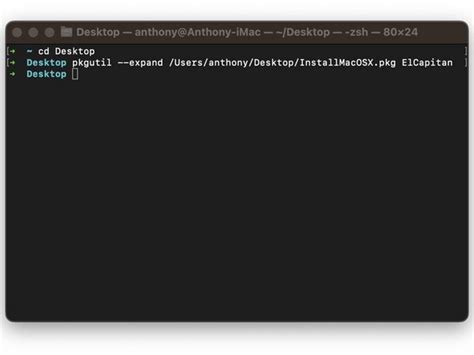
Для установки Android x86 на ПК требуется создать загрузочный USB-накопитель. В этом разделе мы расскажем, как это сделать.
Шаг 1. Подготовьте USB-накопитель с достаточным объемом.
Шаг 2. Загрузите образ Android x86 с официального сайта разработчиков в формате .iso.
Шаг 3. Скачайте и установите программу для создания загрузочного USB-накопителя, например, Rufus для Windows или UNetbootin для Linux.
Шаг 4. Запустите программу для создания загрузочного USB-накопителя и выберите нужный USB-накопитель. Проверьте, что выбран правильный USB-накопитель.
Шаг 5. Укажите путь к образу Андроид x86 и выберите параметры для создания загрузочного USB-накопителя. Обычно можно использовать параметры по умолчанию.
Шаг 6. Нажмите кнопку "Старт" для запуска процесса создания загрузочного USB-накопителя. Программа будет выводить информацию о ходе операции.
Шаг 7. После создания загрузочного USB-накопителя подключите его к компьютеру и перезагрузите компьютер. Убедитесь, что в BIOS выбрано загрузочное устройство - USB-накопитель. Следуйте инструкциям на экране для установки.
Теперь у вас есть загрузочный USB-накопитель для установки Андроид x86 на ваш ПК. Успешной установки!
Настройка BIOS для загрузки с USB-накопителя
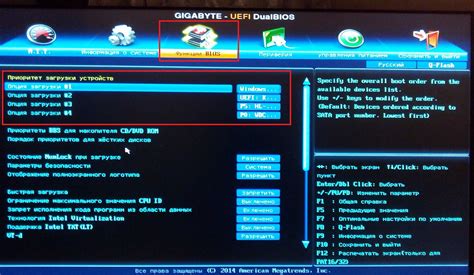
Для установки Андроид x86 на ПК, настройте BIOS для загрузки с USB-накопителя:
1. Перезагрузите компьютер и нажмите DEL или F2 для входа в BIOS.
2. Найдите раздел "Boot" или "Загрузка" в BIOS.
3. Измените порядок загрузки, чтобы USB-накопитель стоял на первом месте. Для этого выберите опцию "Boot Priority" или "Приоритет загрузки" и переместите USB-накопитель в самое верхнее положение.
4. Сохраните настройки и выйдите из BIOS. Обычно для сохранения настроек нужно нажать клавишу F10 и подтвердить действие.
После этого ваш компьютер будет загружаться с USB-накопителя, на котором находится Андроид x86. Теперь вы можете приступить к установке операционной системы на свой ПК.
Запуск установки Андроид x86

Перед установкой Андроид x86 на ПК, проверьте системные требования: x86 процессор, 2 ГБ оперативной памяти (рекомендуется 4 ГБ) и 8 ГБ свободного места на жестком диске. Также понадобится загрузочный USB или DVD с образом.
Делайте резервную копию данных перед установкой. Не забудьте отформатировать раздел на жестком диске.
Подключите загрузочный USB или вставьте DVD с образом в оптический привод ПК.
Перезагрузите компьютер и во время загрузки нажмите сочетание клавиш, чтобы зайти в меню BIOS или Boot Options. Обычно это Delete, F2 или F12.
В меню BIOS или Boot Options найдите раздел "Boot" или "Boot Priority". Установите загрузку с USB или оптического привода первым приоритетом.
Сохраните изменения и выйдите из BIOS или Boot Options. Компьютер начнет загрузку с вашего загрузочного USB-накопителя или DVD.
Установщик Андроид x86 предложит несколько опций, включая "Установить на жесткий диск" и "Запустить Андроид из рабочей памяти". Выберите "Установить на жесткий диск" и следуйте инструкциям на экране.
После завершения установки компьютер автоматически перезагрузится. Теперь вы можете наслаждаться Андроид x86 на своем ПК!
Завершение установки и настройка Андроид x86

После установки Андроид x86 на ПК нужно выполнить несколько шагов для настройки ОС.
1. После перезагрузки ПК выберите Андроид x86 из меню загрузки, чтобы войти в ОС.
2. Настройте язык, Wi-Fi и другие параметры в Настройках на главном экране.
3. Для установки дополнительных приложений воспользуйтесь Google Play Маркет, который уже установлен в Андроид x86. Войдите в свою учетную запись Google или создайте новую.
4. Рекомендуется обновить систему до последней версии. Для этого зайдите в Настройки, выберите "О системе" или "О телефоне" и нажмите на "Обновление системы". Если есть новое обновление, установите его.
5. После завершения настройки и установки всех необходимых приложений, сможете использовать Андроид x86 на ПК как полноценную операционную систему.
Обратите внимание: перед началом использования рекомендуется ознакомиться с дополнительными функциями и настройками Андроид x86, чтобы получить максимальную отдачу от операционной системы на вашем ПК.
Установка и настройка Андроид x86 на ПК – отличный способ превратить ваш компьютер в мощный медиацентр или портативное устройство для работы и развлечений.